Apple Numbers is een handige spreadsheet-applicatie die gratis wordt meegeleverd met macOS, iOS en iPadOS. Hoewel dit handig is voor Apple-gebruikers, kan het lastig zijn om een werkmap te delen met een niet-Apple-gebruiker.
Inhoud
- Converteer getallen naar Excel op Mac
- Converteer getallen naar Excel op iPhone en iPad
Omdat je kan gebruik Microsoft Excel op zowel Mac en Windows als mobiel en internet, maakt dit het een breder beschikbare applicatie dan Numbers. Om het voor uw bijdragers of kijkers eenvoudiger te maken, laten we u zien hoe u Apple Numbers naar Excel kunt converteren.
Aanbevolen video's
Eenvoudig
5 minuten
Mac, iPhone of iPad
Appelnummers
Converteer getallen naar Excel op Mac
U kunt uw Numbers-werkmap eenvoudig omzetten naar een Excel-bestand door deze in slechts enkele stappen te exporteren.
Stap 1: Open uw werkmap in Numbers en selecteer Bestand vanuit de menubalk.
Stap 2: Selecteer Exporteren naar en kies Excel in het pop-outmenu.
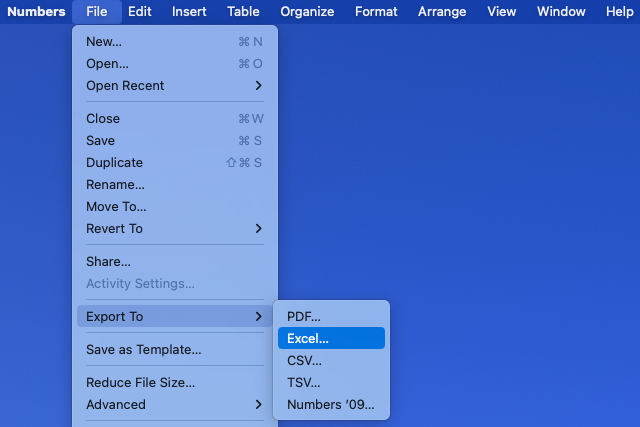
Verwant
- Hoe ChatGPT te gebruiken om Excel-formules te schrijven
- Hoe een PDF naar een Word-document te converteren
- Hoe rijen en kolommen in Excel te bevriezen
Stap 3: Wanneer het venster Uw spreadsheet exporteren wordt geopend, bevestigt u dat u zich in het venster bevindt Excel tabblad.
Stap 4: Naast Excel-werkbladen, kies een van beide Eén per vel of Eén per tafel afhankelijk van of u een werkblad wilt maken voor elk blad of voor elke tabel in de werkmap.
Als jij kiest Eén per tafel, kunt u optioneel het vakje aanvinken om een samenvattend werkblad op te nemen. Dit werkblad bevat koppelingen naar alle tabellen voor snelle toegang.
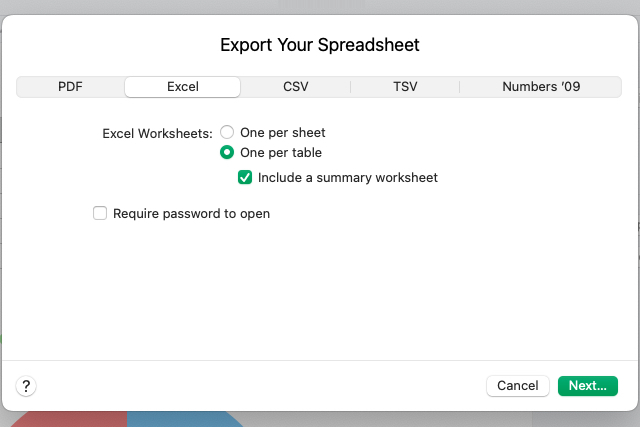
Stap 5: Vervolgens kunt u het vakje aanvinken een wachtwoord nodig om de geëxporteerde werkmap te openen. Als u deze optie kiest, voert u het wachtwoord in, verifieert u het en voegt u desgewenst een hint toe.
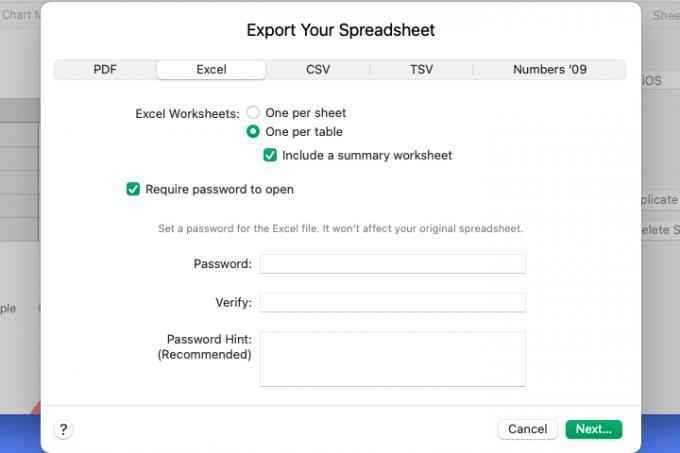
Stap 6: Selecteer Volgende, kies een locatie om het bestand op te slaan, bewerk optioneel de naam en voeg tags toe, en kies Exporteren.
Ga vervolgens naar de locatie waar u het bestand hebt opgeslagen om het te openen. Van daaruit kunt u de Excel-werkmap delen of verzenden, net als elk ander bestand op de Mac.
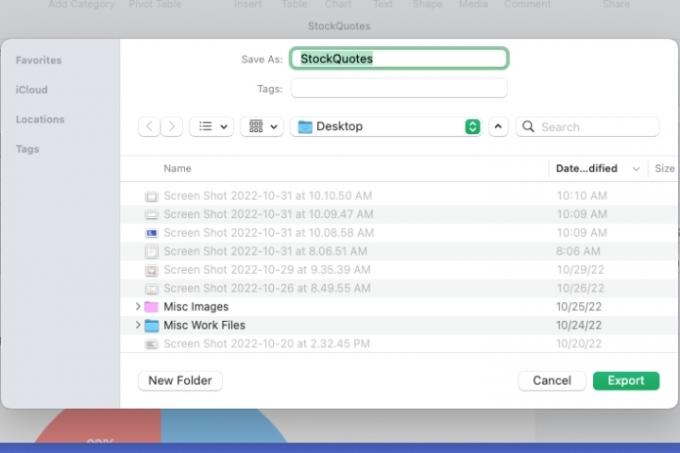
Converteer getallen naar Excel op iPhone en iPad
Als u met Numbers op uw iPhone of iPad werkt, kunt u een werkmap op dezelfde manier als Mac naar Excel exporteren.
Stap 1: Open uw werkmap in Numbers en selecteer de drie puntjes rechtsboven.
Stap 2: Kiezen Exporteren en kies Excel. Selecteer vervolgens Klaar.

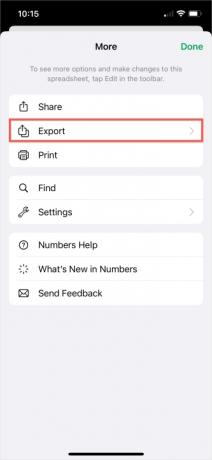
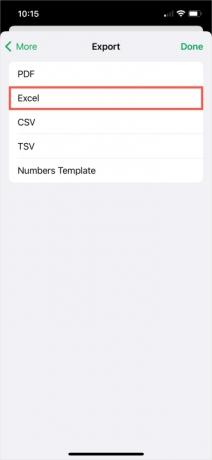
Stap 3: Selecteer Eén per vel of Eén per tafel. Als u voor het laatste kiest, kunt u optioneel de schakelaar inschakelen om een samenvattend werkblad op te nemen.
Stap 4: Kies Exporteren.
Als er wijzigingen in uw werkmap zijn aangebracht als gevolg van de export, ziet u deze vervolgens. Selecteer Doorgaan.
Stap 5: Kies een locatie om het geëxporteerde bestand op te slaan, te verzenden of te delen en volg eventuele daaropvolgende aanwijzingen om dit te doen.
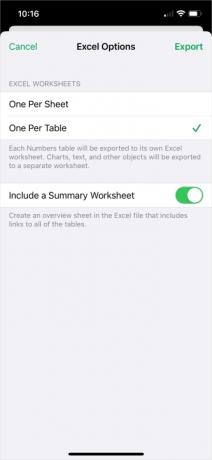
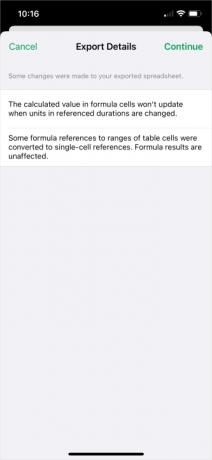
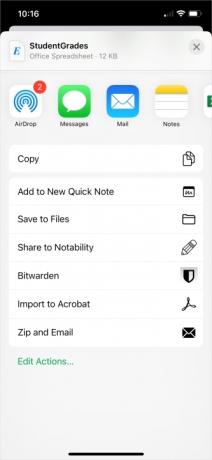
Door een Apple Numbers-werkmap te converteren, kunnen degenen met wie u werkt of deelt het bestand eenvoudig openen in Excel.
Kijk voor meer informatie over hoe converteer Excel naar Google Spreadsheets.
Aanbevelingen van de redactie
- Hoe een Word-document naar Kindle te exporteren
- Hoe maak je een grafiek in Excel
- Google Spreadsheets versus Excel: Wat is beter?
- Hoe Apple-pagina's naar PDF te converteren
- Apple-nummers gebruiken
Upgrade uw levensstijlMet Digital Trends kunnen lezers de snelle technische wereld in de gaten houden met het laatste nieuws, leuke productrecensies, inzichtelijke redactionele artikelen en unieke sneak peeks.




